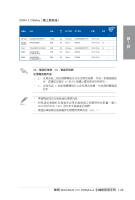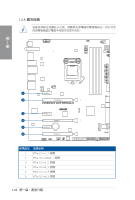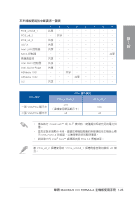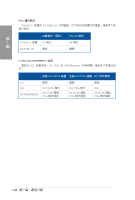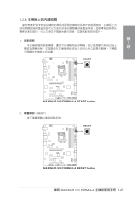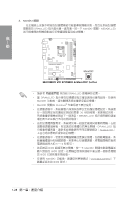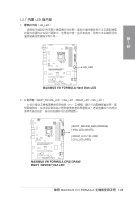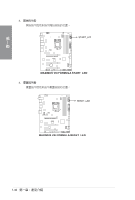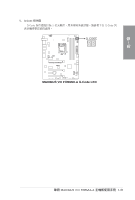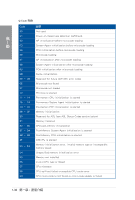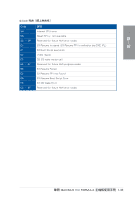Asus ROG MAXIMUS VIII FORMULA MAXIMUS VIII FORMULA Users manual Traditional Ch - Page 48
開關旁的 Dram_led 指示燈也會一直亮著。按一下 Memok! 開關,memok_led
 |
View all Asus ROG MAXIMUS VIII FORMULA manuals
Add to My Manuals
Save this manual to your list of manuals |
Page 48 highlights
第一章 3. MemOK DRAM_LED MemOK! 開關,MEMOK_LED DRAM_LED DRAM_LED MemOK MemOK! 開關在 Windows 30 MEMOK_LED DRAM_LED tw.asus.com 5~10 BIOS MemOK BIOS BIOS MemOK www.asus.com/tw BIOS 程式。 1-28
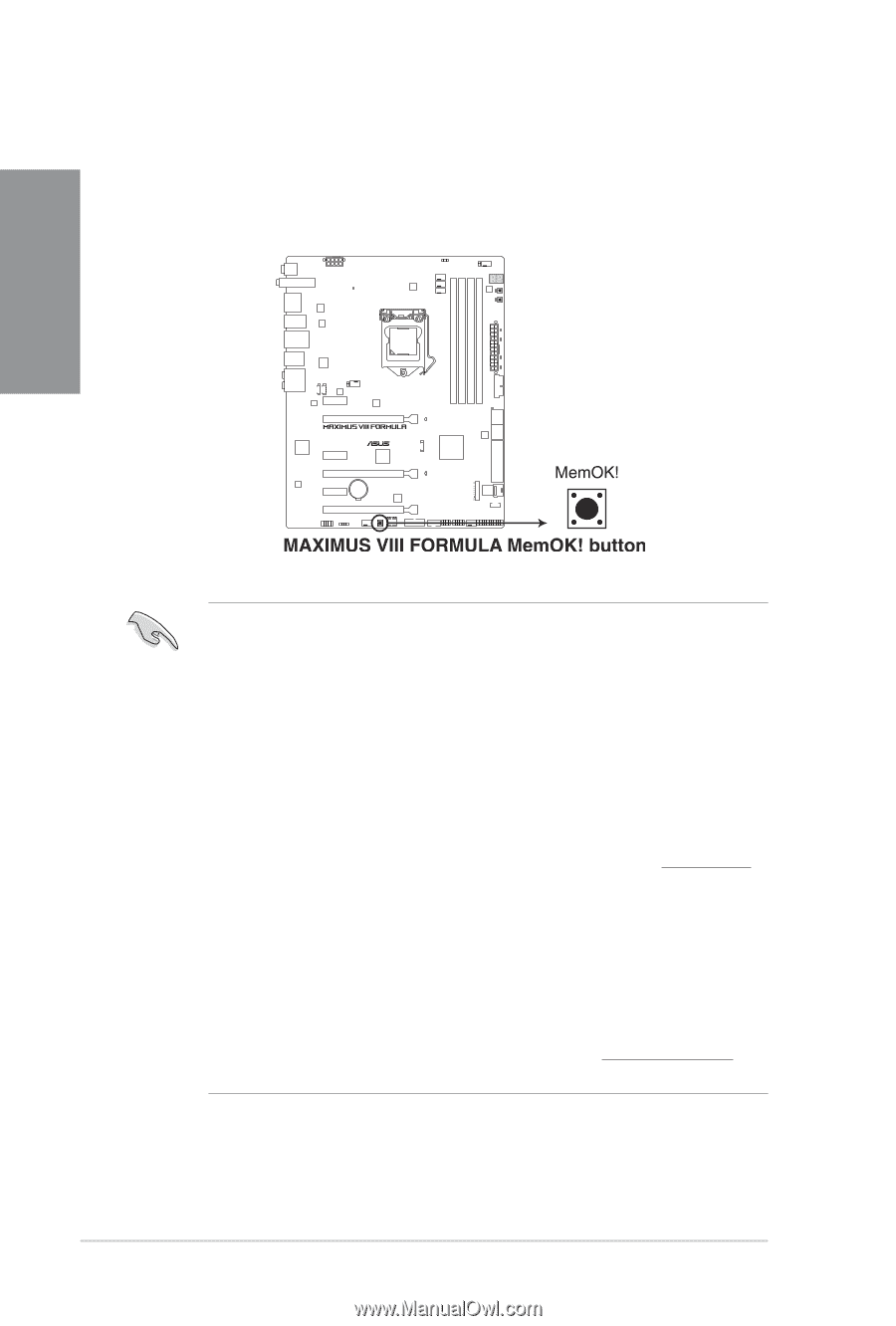
1-28
第一章:產品介紹
第一章
3. MemOK! 按鈕
在主機板上安裝不相容的記憶體模組可能會導致開機失敗,而且在系統記憶體
開關旁的 DRAM_LED 指示燈也會一直亮著。按一下 MemOK! 開關,MEMOK_LED
指示燈會開始閃爍自動進行記憶體調整直到成功開機。
• 請參考
內建指示燈
來找到 DRAM_LED 更精確的位置。
• 當 DRAM_LED 指示燈在記憶體沒有正確安裝時也會亮起時,在使用
MemOK! 功能前,請先關閉系統並重新安裝記憶體。
• MemOK! 開關在 Windows
®
作業系統下無法使用。
• 在調整過程中,系統會載入與測試故障安全防護記憶體設定。系統進
行一項故障安全防護設定測試約需要 30 秒的時間,若是測試失敗,
系統會重新開機並測試下一個項目。MEMOK_LED 指示燈閃爍的速度
增加表示正在執行不同的測試階段。
• 由於記憶體調整需求,系統將於每一組設定值測試時重新開機。在經
過整個調整過程後,若安裝的記憶體仍然無法開機,DRAM_LED 指
示燈會持續亮著,請參考並替換使用手冊或華碩網站(tw.asus.com)
上由合格供應商所提供的記憶體。
• 在調整過程中,若是您將電腦關機並更換記憶體,在啟動電腦後,系
統會繼續進行記憶體調整。若要停止記憶體調整,將電腦關機然後將
電源線拔除大約 5~10 秒即可。
• 若系統因 BIOS 超頻而無法開機,按一下 MemOK! 開關來啟動電腦並
載入預設的 BIOS 設定。在開機自我測試過程中會出現一個訊息提醒
您 BIOS 已經恢復至預設值。
• 在使用 MemOK! 功能後,建議您到華碩網站(www.asus.com/tw/)下
載最新版本的 BIOS 程式。